AIツールの「Cohesive」でブログがかんたんに書ける!という話を聞いたので実際に使ってみました!
Cohesiveは、
- SEOブログ
- LP(ランディングページ)
- Youtubeのスクリプト
- ツイート
- Instagramのキャプション
- 曲の歌詞作成
- プレゼンテーション
- クイズ
など、100以上のテンプレートがあるAIエディターです。
テンプレートごとに指定された情報を入力するだけで、目的の文章をパパッと生成してくれます。
今回はそんな便利すぎるAIエディターである「Cohesive」について、徹底紹介していきたいと思います!
Cohesiveの使い方1、料金はどれくらい?無料で使えるのは「10,000word/月」
AIツールの利用で私が一番気になるのは料金です。
なので、まずCohesiveの料金から見ていきたいと思います。
Cohesiveの料金は、公式サイトによると以下のようになっています。
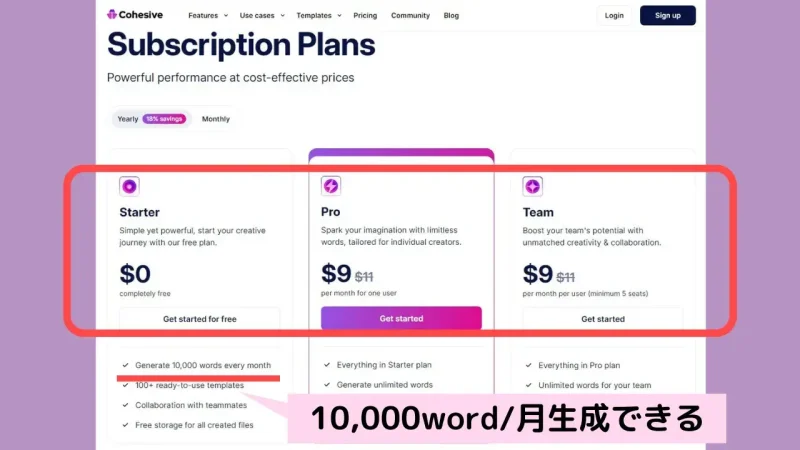
Starterは$0、ProとTeamは$9/年(または$11/月)で利用できます。
また、Starterの説明を見ると「Generate 10,000 words every month」とのこと。
つまり毎月10,000文字の生成までは$0ということで「ああ、1万文字か…」と思ったのですが、
使ってみたら10,000 words=1万文字じゃなく、10,000 words=1万単語ぽいです!
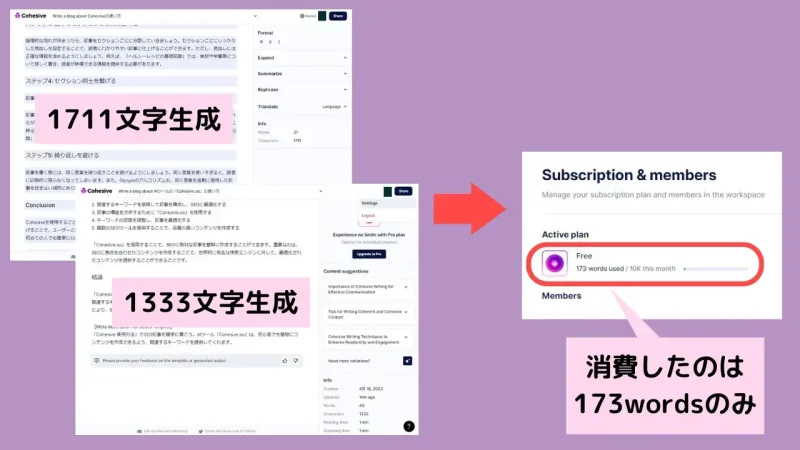
私が試しに生成した文章が約3,000文字だったのですが、マイページで使用量を見たら137wordsでした!
どうやって単語をカウントしているのか分かりませんでしたが、少なくとも文字数ではないようです。
結構無料で利用できそうなので、ぜひ試しに「Cohesive(https://cohesive.so/)」を使ってみてくださいね!
Cohesiveの使い方2、実際に文章生成する流れをご紹介!
Cohesiveの使い方として、実際に文章生成する流れを見ていきます。
Cohesiveで実際に文章生成する流れは以下の4ステップです。
- Cohesiveにアクセスする
- アカウントを登録する
- テンプレートを選択する
- 必要な情報を入力して実行する
上から順に見ていきます。
Cohesiveにアクセスする
まずは、Cohesiveにアクセスします。
Cohesiveはこちら(https://cohesive.so/)です。
アカウントを登録する
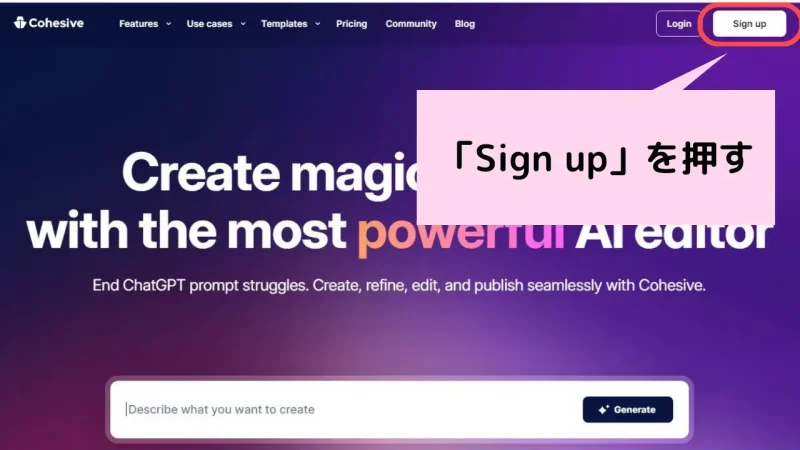
右上の「Sign up」を押して、アカウントを登録します。
登録に使うのはGoogleアカウントです。
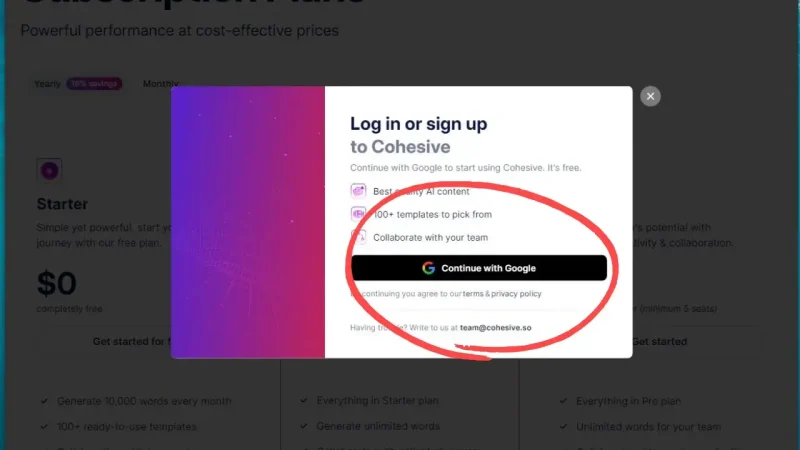
新規にアカウントを作らなくてよく、GoogleアカウントにログインしていればCohesiveにすぐログインできるので便利ですね。
テンプレートを選択する
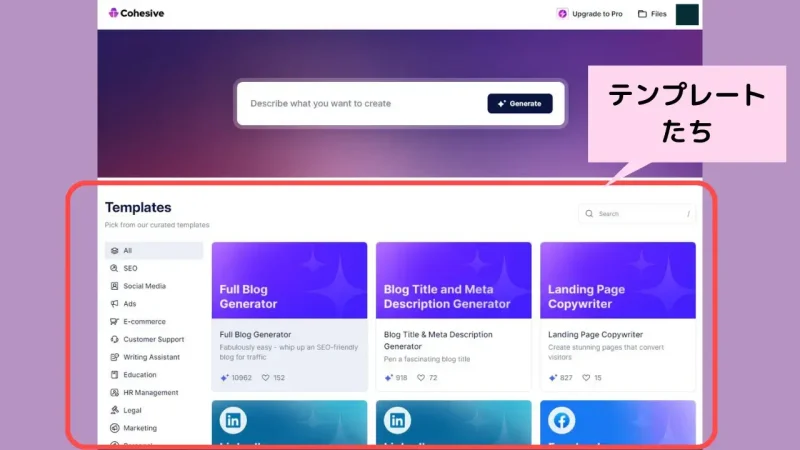
画面にバッとテンプレートが並んでいるので、目的のテンプレートを選択します。
左に分類が表示されているので、それで切り替えると目的のテンプレートが探しやすいです。
私は今回「Full Blog Generator」というブログ記事を生成できるテンプレートを使用しました。
必要な情報を入力して実行する
テンプレートを選択したら入力ダイアログが表示されます。
「Full Blog Generator」だと以下の情報が求められるので、適宜入力していきます。
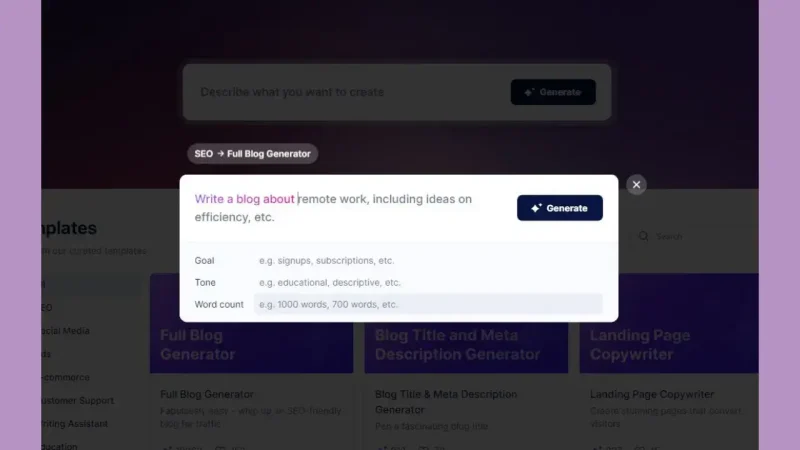
- Write a blog about:書いてほしいお題
- Goal:この記事の目的
- Tone:記事の雰囲気
- Word count:何文字で?
入力が終わったら「Genetate」で記事を生成します。
Cohesiveの使い方はこれだけです!
あとは数十秒待つだけでどんどん記事ができていきます。
Cohesiveの使い方3、生成した文章例!精度は入力情報で左右される
Cohesiveの使い方として実際にCohesiveが生成した文章を紹介していきます。
お題は「Cohesiveの使い方」です。
そう、この記事を生成してもらおうと思いました。
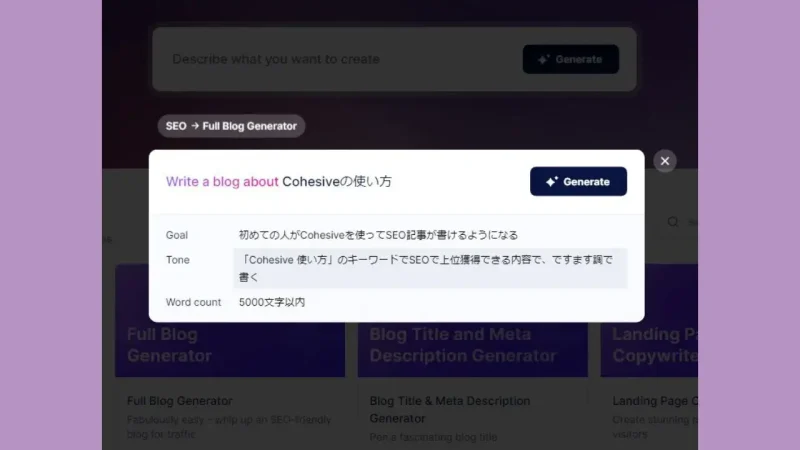
入力した情報がこちらです。
そして実際に生成されたのが以下です。
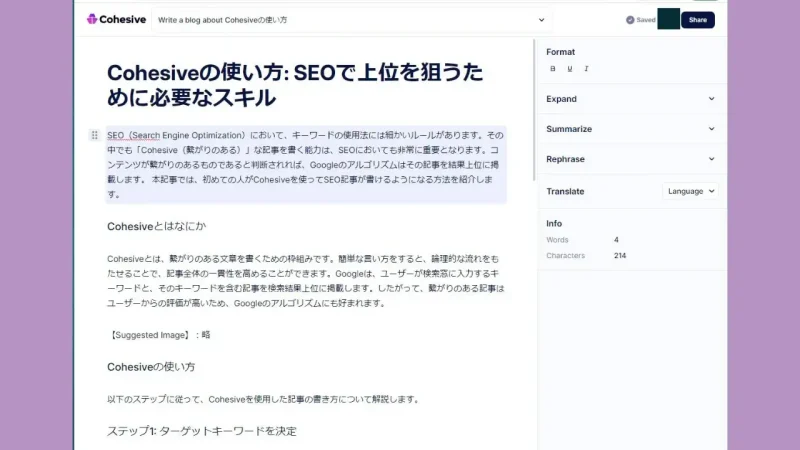
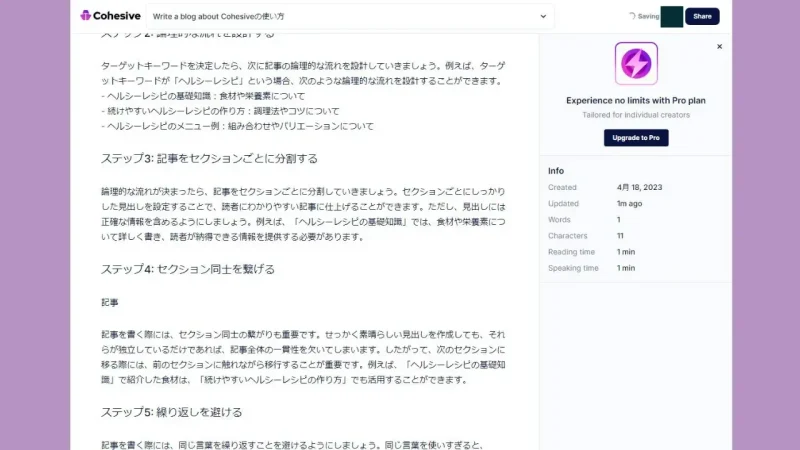
私は、上記で書いた4ステップのような具体的な操作方法を求めていたのですが、SEO記事を書く中「Cohesive」をどう活用するか、という少しマクロな視点での使い方を書いてくれたようです。
AIツールはやはり何をインプットするか(プロンプトとして渡すか)が重要なようです。
Cohesiveは毎月無料で使える分がありますし、トライアンドエラーで適切なインプットを探っていきましょう。
Cohesiveの使い方4、ChatGPTとの違いは?
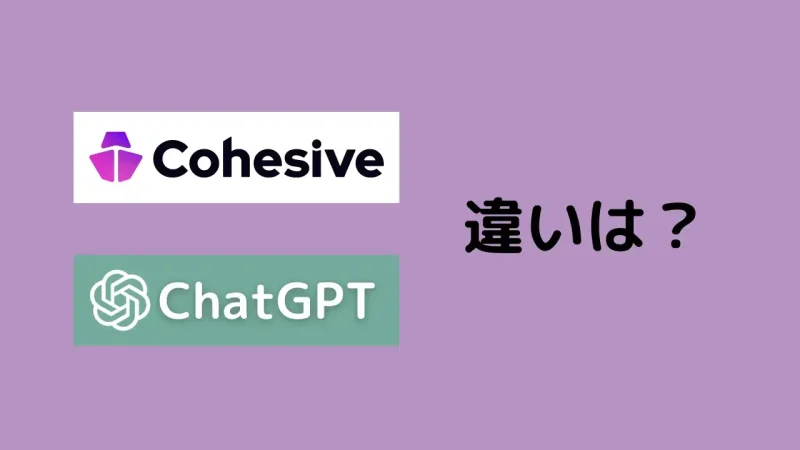
Cohesiveの使い方として、AIツールの代表格であるChatGPTとの違いを以下の観点で見ていきます。
- テンプレートの有無
- 無料で使える範囲
それでは上から順に見ていきます。
ChatGPTとの違い1、テンプレートの有無
ChatGPT自体にテンプレートはありません。
そのため、プロンプトとして一から情報を入力していく必要があります。
Cohesiveの場合はテンプレートごとに入力する情報が決まっているので、少ない入力で目的の情報が生成できます。
ただし、「今までの内容をツイートしたいので短い文章でまとめてほしい」といったことはできません。
柔軟性があるのがChatGPTで、目的の文章生成までが短いのがCohesiveという感じです。
ChatGPTとの違い2、無料で使える範囲
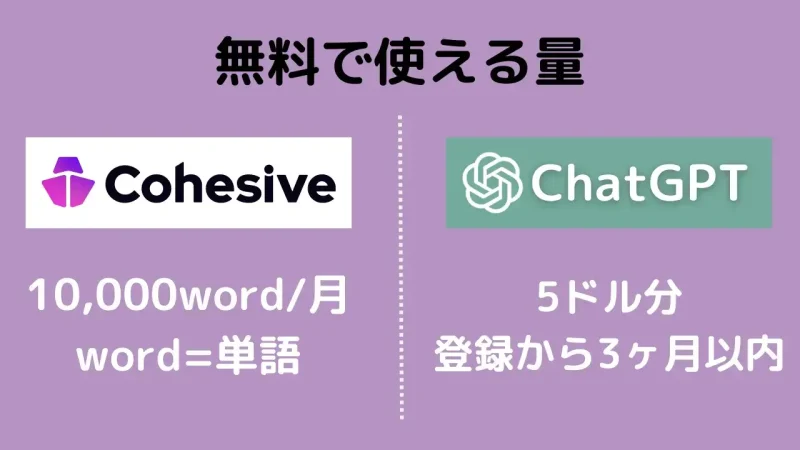
無料で使える範囲は、ChatGPTは5ドル分で、しかも登録から3ヶ月間のみと限られています。
一方でCohesiveは「10,000word/月」で、しかも1wordは1文字ではなく1単語ぽいです。
無料で使える範囲としては、Cohesiveのほうが圧倒的に多いです。
Cohesiveの使い方のまとめ
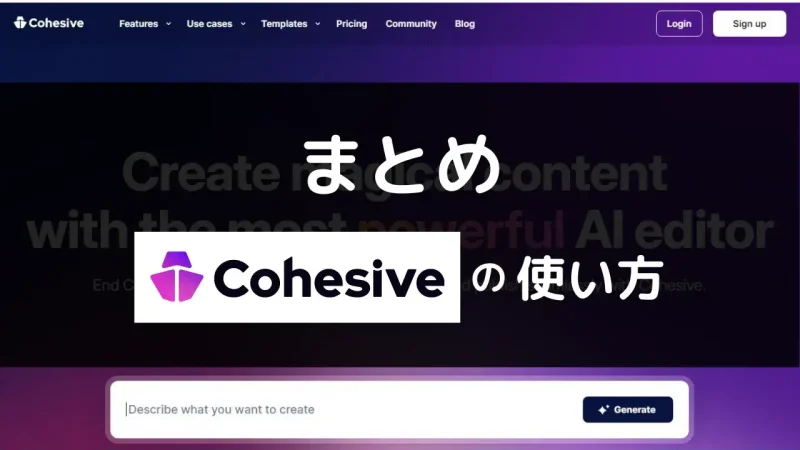
この記事では、初めてCohesiveを使う方向けに、Cohesiveの使い方を徹底紹介しました。
テンプレートを選び、必要な項目を入力するだけで目的の文章ができるのがCohesiveの大きなメリットです。
ChatGPTを使うときのように「記事を書いてほしい」「Instagramのキャプションを書いてほしい」といちいち指示する必要がありません。
一方で、「ここまでの内容を簡潔にまとめてほしい」など、生成する文章の方向を途中で変えることはできません。
入力できる情報が決まっているので、「この内容をふまえて」といったことも難しいです。
難点もありますが結構無料分で楽しめるので、Cohesiveを使ったことがないよという方はぜひ使ってみてくださいね。
Cohesiveへは、こちら(https://cohesive.so/)からアクセスできますよ。
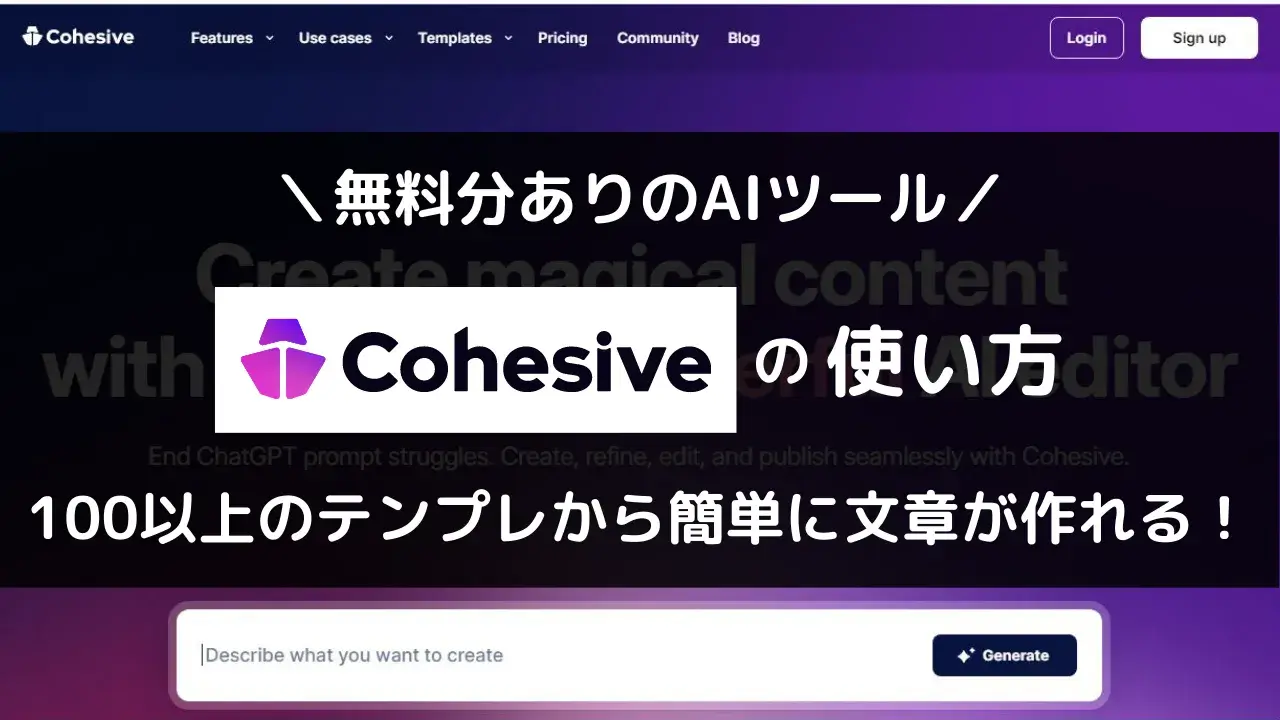
コメント